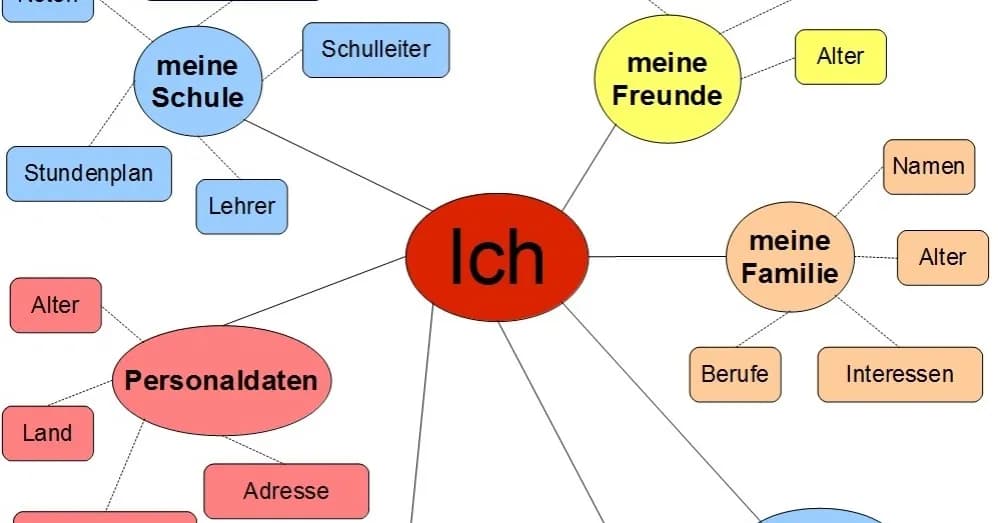Ściągnięcie Microsoft PowerPoint na laptopa może wydawać się skomplikowanym zadaniem, jednak z odpowiednimi wskazówkami można to zrobić szybko i bezpiecznie. Ważne jest, aby korzystać tylko z oficjalnych źródeł, aby uniknąć problemów związanych z złośliwym oprogramowaniem i innymi zagrożeniami. W tym artykule przedstawimy, jak bezpiecznie pobrać PowerPointa, aby móc korzystać z jego funkcji bez obaw. Microsoft PowerPoint jest narzędziem, które umożliwia tworzenie profesjonalnych prezentacji, a jego pobranie z wiarygodnych źródeł zapewnia nie tylko bezpieczeństwo, ale także dostęp do najnowszych aktualizacji. Dowiedz się, jak pobrać wersję próbną lub pełną, oraz jakie są wymagania systemowe, aby Twój laptop mógł obsłużyć to oprogramowanie. Kluczowe informacje:
- PowerPoint można pobrać z oficjalnych źródeł, takich jak Office.com i Microsoft Store.
- Unikaj nieoficjalnych stron, które mogą zawierać złośliwe oprogramowanie.
- Możesz pobrać wersję próbną PowerPointa, która jest ważna przez 30 dni.
- Pełna wersja wymaga zakupu subskrypcji Microsoft 365.
- Sprawdź wymagania systemowe, aby upewnić się, że Twój laptop obsłuży PowerPointa.
Jak bezpiecznie ściągnąć PowerPointa na laptopa z oficjalnych źródeł
Ściąganie Microsoft PowerPointa na laptopa może być proste, o ile korzystasz z oficjalnych źródeł. To kluczowe, aby unikać niepewnych stron, które mogą zagrażać bezpieczeństwu Twojego urządzenia. Wybierając zaufane źródła, masz pewność, że oprogramowanie jest aktualne i wolne od wirusów.
Najlepszymi miejscami do pobrania PowerPointa są Office.com oraz Microsoft Store. Oba te źródła oferują wysoki poziom bezpieczeństwa, co minimalizuje ryzyko napotkania problemów z złośliwym oprogramowaniem. Pamiętaj, aby zawsze mieć na uwadze, gdzie pobierasz programy, ponieważ nieoficjalne źródła mogą być niebezpieczne.
Krok po kroku: Proces pobierania PowerPointa na laptopa
Aby pobrać PowerPointa, wykonaj poniższe kroki:- Przejdź na stronę microsoft.com i zaloguj się na swoje konto Microsoft 365.
- Wybierz opcję Microsoft PowerPoint z dostępnych aplikacji.
- Kliknij przycisk Pobierz lub Zainstaluj.
- Postępuj zgodnie z instrukcjami wyświetlanymi na ekranie, aby zakończyć proces instalacji.
- Po zakończeniu instalacji uruchom program i rozpocznij korzystanie z jego funkcji.
Dlaczego warto korzystać z Microsoft Store i Office.com
Wybór Microsoft Store lub Office.com do pobrania PowerPointa ma wiele zalet. Przede wszystkim, zapewniają one pełną wiarygodność oraz dostęp do najnowszych aktualizacji. Korzystając z tych źródeł, masz także dostęp do wsparcia technicznego, co jest nieocenione, gdy napotkasz jakiekolwiek problemy.
Dzięki tym platformom możesz być pewny, że otrzymujesz oryginalne oprogramowanie, które działa bez zarzutu. Unikaj pobierania z nieznanych stron, ponieważ może to prowadzić do problemów z bezpieczeństwem i stabilnością systemu.
Opcje subskrypcyjne: Jak uzyskać PowerPointa na próbę
Jeśli nie jesteś pewien, czy chcesz inwestować w pełną wersję Microsoft PowerPoint, masz możliwość skorzystania z wersji próbnej. To doskonały sposób, aby przetestować wszystkie funkcje programu przed podjęciem decyzji o subskrypcji. Wersja próbna jest dostępna przez 30 dni i daje pełen dostęp do narzędzi, które oferuje PowerPoint.
To świetna okazja, aby zobaczyć, jak Microsoft PowerPoint może ułatwić tworzenie prezentacji. Po zakończeniu okresu próbnego możesz zdecydować, czy chcesz kontynuować korzystanie z programu, czy poszukać alternatyw. Poniżej znajdziesz szczegółowy opis, jak pobrać wersję próbną oraz co zrobić po jej zakończeniu.
Jak pobrać wersję próbną PowerPointa na laptopa
Pobranie wersji próbnej PowerPointa jest łatwe. Wykonaj poniższe kroki, aby rozpocząć:
- Przejdź na stronę microsoft.com i zaloguj się na swoje konto Microsoft 365.
- Wybierz opcję Microsoft PowerPoint z listy dostępnych aplikacji.
- Kliknij przycisk Pobierz wersję próbną.
- Postępuj zgodnie z instrukcjami na ekranie, aby zainstalować program na swoim laptopie.
- Uruchom PowerPointa po zakończeniu instalacji i zacznij korzystać z funkcji.
Co zrobić po zakończeniu okresu próbnego PowerPointa
Gdy okres próbny dobiegnie końca, masz kilka opcji. Możesz zdecydować się na zakup subskrypcji Microsoft 365, co pozwoli Ci na dalsze korzystanie z PowerPointa oraz innych aplikacji Office. Alternatywnie, jeśli nie chcesz płacić, możesz poszukać darmowych programów do prezentacji, które mogą spełniać Twoje potrzeby.
Pamiętaj, że po zakończeniu wersji próbnej stracisz dostęp do funkcji premium, dlatego warto przemyśleć, czy subskrypcja jest dla Ciebie opłacalna. Wiele osób decyduje się na subskrypcję ze względu na regularne aktualizacje i wsparcie techniczne, które są dostępne dla użytkowników.
Czytaj więcej: Gdzie ściągnąć PowerPointa za darmo: 5 legalnych sposobów
Wymagania systemowe: Czy Twój laptop obsłuży PowerPointa?
Przed pobraniem Microsoft PowerPointa, ważne jest, aby upewnić się, że Twój laptop spełnia odpowiednie wymagania systemowe. Program ten wymaga określonej konfiguracji sprzętowej, aby działał płynnie i efektywnie. Sprawdzenie tych wymagań pomoże uniknąć problemów z instalacją i użytkowaniem.
Wymagania mogą się różnić w zależności od wersji PowerPointa, ale ogólnie obejmują minimalne wymagania dotyczące systemu operacyjnego, pamięci RAM oraz miejsca na dysku. Dlatego przed rozpoczęciem instalacji warto zweryfikować, czy Twój laptop jest odpowiednio przygotowany do obsługi tego oprogramowania.
Jak sprawdzić, czy laptop spełnia wymagania dla PowerPointa
Aby sprawdzić, czy Twój laptop spełnia wymagania dla PowerPointa, wykonaj następujące kroki:
- Otwórz Panel sterowania i kliknij na System i zabezpieczenia.
- Wybierz System, aby zobaczyć informacje o swoim systemie operacyjnym oraz pamięci RAM.
- Sprawdź, czy masz zainstalowany system operacyjny, który jest zgodny z PowerPointem, np. Windows 10 lub nowszy.
- Upewnij się, że masz wystarczająco dużo wolnego miejsca na dysku, zazwyczaj co najmniej 4 GB.
Sprawdzenie wymagań systemowych to klucz do sukcesu z PowerPointem
Przed przystąpieniem do instalacji Microsoft PowerPointa, sprawdzenie wymagań systemowych jest niezbędnym krokiem, który pozwala uniknąć problemów z działaniem programu. Artykuł podkreśla, że ważne jest, aby laptop posiadał odpowiednią konfigurację sprzętową, w tym zgodny system operacyjny oraz wystarczającą ilość pamięci RAM i miejsca na dysku. Dzięki temu użytkownik może cieszyć się płynnością działania PowerPointa bez obaw o ewentualne błędy podczas użytkowania.
W artykule przedstawiono konkretne kroki, jakie należy podjąć, aby zweryfikować, czy laptop spełnia wymagania dla PowerPointa. Obejmuje to m.in. sprawdzenie wersji systemu operacyjnego oraz dostępnej pamięci. Właściwe przygotowanie sprzętu jest kluczowe dla efektywnego korzystania z programu, co czyni ten proces fundamentalnym dla każdego, kto planuje korzystać z Microsoft PowerPoint. Nieprzestrzeganie tych wskazówek może prowadzić do frustracji związanej z problemami technicznymi i ograniczoną funkcjonalnością oprogramowania.